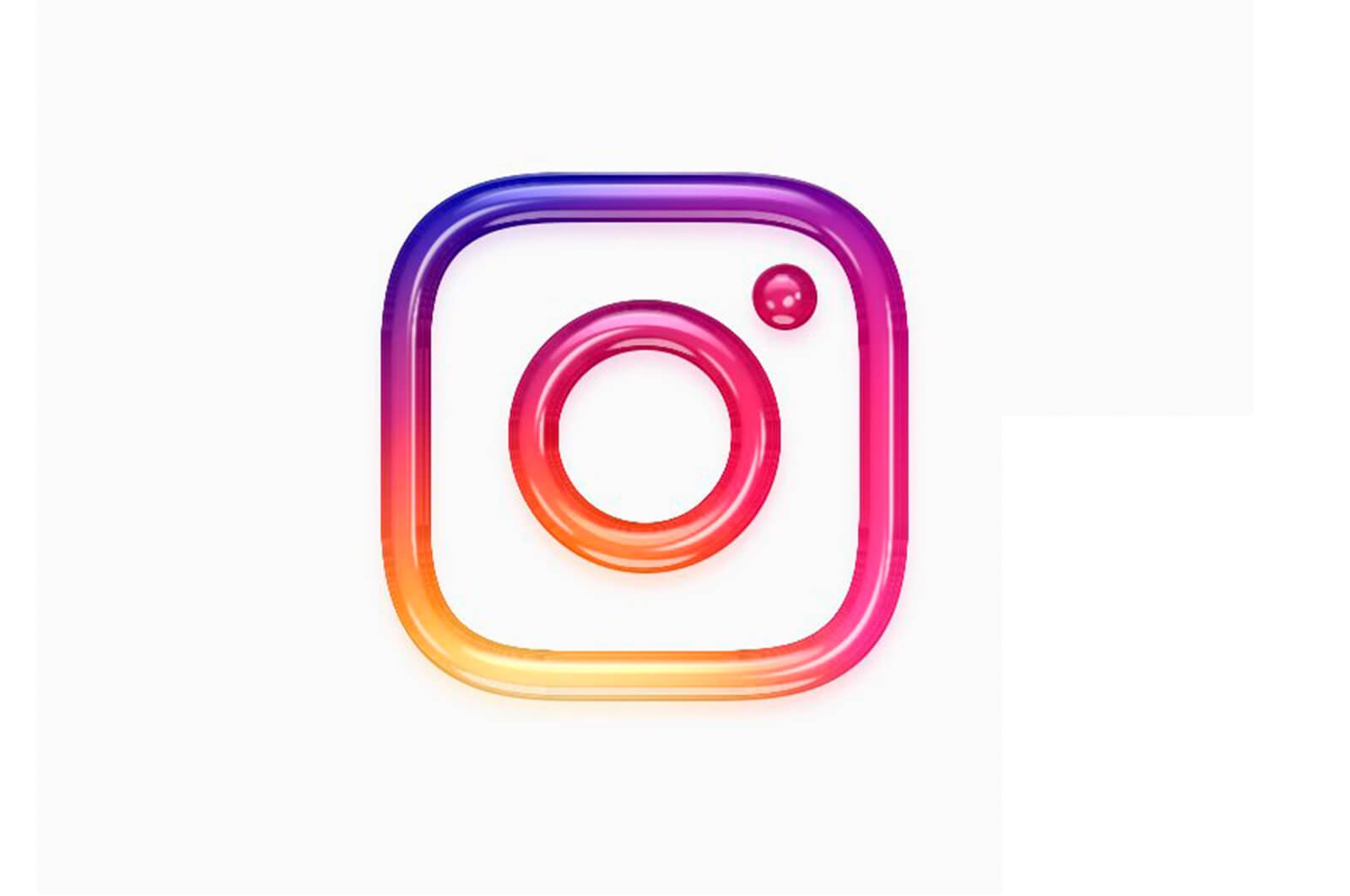
Instagramda videolarni sekinlashtiring haqida malumot
1 -usul: video yozib oling
Instagramda videoni sekinlashtirish faqat yangi xabarlar nashr etilishidan oldin yoki paytida mumkin, boshqa birovning shunga o’xshash effektli postlarini ijro etish mumkin emas. Odatiy bo’lib, mobil qurilmalarda ikkita echim mavjud bo’lib, ular kamayadi «Roliklar». rasmiy mijozda va standart mobil telefon kamerasida.
O’qilishi:Instagram uchun videolarni sekinlashtiring
Variant 1: video roliklar
Agar siz alohida bo’limda postlar bilan ishlasangiz, siz ijtimoiy media ilovasining standart vositalaridan foydalangan holda yangi sekin harakat yozuvini yaratishingiz mumkin. Usulning dolzarbligi siz foydalanmoqchi bo’lishingizga bog’liq «Roliklar».Los Reels, bu yangiliklar tasmasidan mustaqil avtonom kontent formati.
-
- Instagram ilovasini oching va pastki panelda video logotipi bilan belgilangan tugmani bosing «Makaralar». Keyin o’z yozuvingizni yaratish uchun ekranning o’ng yuqori burchagidagi rasm belgisini ishlatishingiz kifoya.
- Chapdagi menyu orqali siz bo’limni ochishda matn nomi bir necha soniya ko’rinadigan turli effektlarni qo’llashingiz mumkin. Bunday holda siz bosishingiz kerak «Tezlik». va paydo bo’ladigan qiymatlar ro’yxatidan tanlang «.3X» o «.5X»bu erda birinchisi maksimal sekinlashuvni ta’minlasa, ikkinchisi davomiylikni to’liq yarmiga ko’paytiradi Shuningdek o’qing: iOS va Androidda videoni sekinlashtiring
- Tayyorgarlik ishlarini olib borganingizdan so’ng, markazning pastki tugmachasini bosing va o’z xohishingizga ko’ra videoni yozib oling. Shuni yodda tutingki, kontent avtomatik ravishda sekinlashadi, shuning uchun vizual muammolarni oldini olish oson bo’lmasligi mumkin.
-
- Ish tugagandan so’ng, ekranda asosiy tahrirchi paydo bo’ladi «Makaralar»qo’shimcha vositalarni ta’minlaydigan, ovozli ijro etishni o’chirib qo’yish maqsadga muvofiq, chunki og’ir sekin harakat jiddiy buzilishlarni keltirib chiqaradi. Alohida yo’riqnomada aytib o’tilganidek, standart trekka alternativa sifatida siz Instagram ichki kutubxonasidan musiqa qo’shishingiz mumkin. Shuningdek qarang: Instagramda musiqali video yaratish.
Klip muharriridan chiqish uchun ni bosing «Keyingi» ekranning o’ng pastki qismidagi tegishli parametrlarni o’rnating va tugmani ishlating «Bahamlashish». Hosil bo’lgan material tegishli bo’limda va asosiy tasmada ko’rsatiladi.
2 -variant: qurilma kamerasi
Agar siz foydalanishni xohlamasangiz «Makaralar» Instagramda, shuningdek, quyida muhokama qilinadigan uchinchi tomon dasturlarida siz standart dasturni ishlatishingiz mumkin «Kamera». Bu dastur platformadan qat’i nazar, barcha mobil qurilmalarda mavjud va u interfeysda biroz farq qiladi.
Sekin harakat effektli yozuv yaratish uchun yorliqni bosing «Kechiktirish» yorlig’i. va boshqa videolarga o’xshash tarzda suratga oling. Bu video tarkibini standart, odatda aniqlangan, kamera sozlamalariga muvofiq sekinlashtiradi va avtomatik ravishda davomiyligini oshiradi.
Tayyor videoni operatsion tizimning standart vositalari yordamida tahrirlash va ikonka yordamida odatdagidek Instagram -ga qo’shish mumkin «+» Asosiy sahifada va mobil telefon galereyasidan yozuvni tanlash. Shuni esda tutish kerakki, biz o’zimizni universal vositalar bilan cheklab, uchinchi tomon muharrirlari bilan suratga olishimiz mumkin.
2-usul: Uchinchi shaxslarning arizalari
Sekin harakat effektini qo’shish orqali mavjud videolarni qayta ishlash faqat uchinchi tomon asboblari yordamida mumkin, chunki bularning hech biri odatda mobil tizimda sukut bo’yicha kelmaydi. Buning uchun turli xil ilovalardan tanlash oson, lekin biz misol sifatida faqat ikkitasiga e’tibor qaratamiz.
Variant 1: InShot
Qisman bepul InShot universal tahrirlovchisi iOS va Android uchun mavjud bo’lib, uning ko’p sonli asboblari va yuqori ishlashi tufayli tengdoshlar orasida eng yaxshi tanlovdir. Shu bilan birga, bu holda sekinlashuvning o’zi maksimal qiymat jihatidan biroz cheklangan va shuning uchun kuchli ta’sirga erishish mumkin emas.
-
- Ilovani yuklab olib ochganingizdan so’ng, bosh sahifada ga teging «Video». va qurilmangizdagi media fayllarga kirishni ta’minlang. Buni amalga oshirishdan oldin, agar xohlasangiz, reklamadan xalos bo’lish uchun obuna bo’lishingiz mumkin.
- Yorliqni bosing «Video».agar kerak bo’lsa va ishlov berishni xohlagan klipni tanlang. Bir nechta yozuvlarni ko’rsatish mumkin, ularning har biri alohida qatlam sifatida qo’shiladi.
- O’ng pastki burchakdagi tasdiq belgisi belgisini bosgandan so’ng, ekranda InShot va video ko’rish dasturining asosiy elementlari ko’rsatiladi. Klip tezligi bilan ishlashni boshlash uchun siz variantni topishingiz va tanlashingiz kerak «Tezlik». pastki panelda.
- Yorliqda mavjud bo’lgan yagona narsani o’zgartiring «Standart» sekinlashtirishni o’z xohishiga ko’ra qo’llash uchun noldan past bo’lgan qiymatlarga yopishib, chapga slayder. Sahifaga o’tishingiz ham mumkin «Burilish».bu erda tezlik chiziqdagi nuqtalarni siljitish orqali o’rnatiladi, bu tezlanish va sekinlashuvni birlashtirishga imkon beradi.
- Boshida qo’shilgan har bir qatlamni muharrirning pastki panelidagi eskizni tanlab va taqdim etilgan asbobdan foydalanib qayta ishlash kerak bo’ladi. Ishingiz tugagach, tasdiq belgisi tugmachasini bosing, xohlagan boshqa o’zgartirishlarni kiriting va keyin saqlash belgisiga teging. «Ulashish». ekranning o’ng tomonida.
- Yakuniy postning o’lchamlari va kadr tezligini cheklash uchun taqdim etilgan sozlamalar oynasidan foydalaning. Shundan so’ng, siz bosishingiz kifoya «Saqlamoq». va dasturni yopmasdan ishlov berish tugashini kuting.
- Videoni oldindan ko’rish va ijtimoiy tarmoqlar ro’yxati bo’lgan sahifaga kirganingizdan so’ng, Instagram ikonkasini bosing va ochilgan oynadan rasmiy mijozga o’ting. Shuningdek, nashr formatini tanlash majburiydir «Tarix». o «Bosh bant»..Tanlangan variantdan qat’i nazar, video standart post muharriri yoki storis yordamida tuzatish imkoniyati bilan yuklanadi. Nashr qilish boshqa kontent bilan bir xil tarzda amalga oshiriladi. Shuningdek o‘qing: Instagram-ga telefoningizdan videolarni qanday qo’shish mumkin
Agar siz biron -bir sababga ko’ra to’g’ridan -to’g’ri o’tkazishdan mamnun bo’lmasangiz, rasmlarni qo’lda joylashtirishingiz mumkin, chunki nusxasi avtomatik ravishda alohida papkada saqlanadi. Shuningdek, siz InShot orqali tasvirlarni qayta tartibga solishingiz mumkin, bu esa sukut bo’yicha mumkin bo’lgandan ko’ra ancha sekinlashishiga olib keladi.
Variant 2: Movavi kliplari
Videoni sekinlashtirish uchun uchinchi tomonning mosroq ilovasi-Movavi Clips, bu ijro etish tezligini sakkiz barobarga kamaytirish imkonini beradi. Aks holda, dasturiy ta’minot birinchi variantda bo’lgani kabi bir xil kamchiliklarga ega, bu turli joylarda reklamalarning mavjudligi va asboblarning to’liq to’plamiga kirish uchun obunani sotib olish zarurati bilan bog’liq.
-
- Ilovaning bosh sahifasida ekranning pastki qismidagi ga teging «+» va post formati sifatida tanlang «Video».. Odatda, davom etish uchun qurilmadagi fayllarga kirishni ta’minlash kerak bo’ladi.
- Taqdim etilgan media fayllar ro’yxatidan loyihaga qo’shmoqchi bo’lganlarning eskiziga teging va ga teging «Qo’shish». Shuningdek, siz kameraning tasvir tugmachasidan foydalanib, suratga olishingiz va avtomatik ravishda ichki tahrirchi yordamida materialni o’zgartirishga o’tishingiz mumkin.
- Kategoriya ichida «Tomonlar ro’yxati». sahifada «Yangi loyiha». oldindan yozish (1: 1) yoki hisobot (9:16) bo’lajak nashr formatini oldindan tanlang. Bundan tashqari, parametrlarni e’tiborsiz qoldirmaslik kerak «Kesib tashlash».«Kesish» funktsiyasi tarkibni belgilangan nisbatlarga muvofiq to’ldirish yoki asl nusxasini saqlash imkonini beradi.
- Tugmani bosing «Yaratmoq». va muharrirning asosiy ekraniga o’ting, asbobni tanlang «Tezlik». pastki chiziqning boshida. Bu erda markaziy ko’rsatgichni siljitish orqali ijro etish tezligini o’zgartirishingiz mumkin.
- Tegishli sekinlashuv darajasini sakkiz martagacha o’rnating va bosing «Ariza berish» sozlashdan chiqish uchun. E’tibor bering, katta qiymat o’rnatilganda, variantni o’chirib qo’yish yaxshiroqdir «Videodagi ovoz». buzilishlarning oldini olish uchun.
- Olingan materialni saqlash uchun yuqori satrning o’ng tomonidagi pastga yo’naltirilgan o’qni bosing va saqlangan ikkita tugmachadan biri bilan tasdiqlang. Keyin, dasturni kichraytirmasdan yoki ekranni qulflamasdan, protsedura tugashini kutishingiz kerak.
- Instagramdagi postni sahifaga tez o’tkazish uchun «Video saqlandi» blok ichidagi ijtimoiy tarmoq belgisiga teging «Ulashing» va rasmiy mijozni tanlang. Oldindan qilingan format tanloviga qaramay, siz yana yozish turini tanlashingiz kerak bo’ladi.
Qolgan qadamlar to’g’ridan -to’g’ri tanlangan nashr turiga bog’liq, chunki joylashtirish har qanday holatda ham standart dastur yordamida amalga oshiriladi. Shu bilan bir qatorda, avvalgidek, siz boshqa katalog tarkibini o’zingiz qurilmadagi galereyalarga qo’shishingiz mumkin.
3-usul: Onlayn xizmatlar
Oxirgi usul sifatida biz videoning sekinlashuvini mobil qurilmadan ham, kompyuterdan ham brauzer orqali kirish mumkin bo’lgan onlayn xizmat orqali ko’ramiz. Shuni yodda tutingki, uyali telefondan foydalanish yaxshidir, shunda tayyor materialni hech qanday qo’shimcha dasturiy ta’minotga ehtiyoj sezmasdan, ijtimoiy tarmoqqa osongina qo’shish mumkin.
-
- Xizmatning asosiy sahifasiga yuqoridagi havolani bosing, ustiga bosing «Faylni ochish». va kerakli videoni tanlang. Videoni bu oynaga sudrab tashlab yuborish yoki bulutli xotiradan foydalanish mumkin.
- Yozishni sekinlashtirish uchun yuklagandan so’ng, yorliqqa o’ting «Tezlik». va sahifani pastga aylantiring. Bu erda markaziy pastki slayder yordamida ko’rsatgichni chap tomonga siljitish orqali sekinlashuv darajasini o’zgartirish mumkin. Natijani o’rnatilgan video pleer orqali tekshiring. Bundan tashqari, boshqa vositalardan foydalanish, masalan, har qanday holatda buzilgan asl tovushni olib tashlash maqsadga muvofiqdir.
- Jarayonni bajarish uchun sahifaning o’ng pastki qismidagi tishli tugmani bosing, formatni o’rnating «MP4» va tugmasini bosing «Saqlamoq».. Bu qayta ishlash jarayonini boshlaydi, bu odatda ko’p vaqt talab qilmaydi.
- Olingan videoni kompyuter yoki telefon yordamida yuklab olish mumkin «Saqlamoq». sahifaning markazida. Afsuski, qurilmadan qat’i nazar, to’g’ridan -to’g’ri almashish mumkin emas. Ko’proq o’qing: Kompyuterdan Instagramga videolarni qanday qo’shish mumkin
Siz o’z videongizni mobil telefoningizdagi ilova orqali yoki kompyuteringiz uchun uchinchi tomon vositalaridan foydalanib, ijtimoiy tarmoqqa qo’lda yuklashingiz mumkin. Jarayonning o’zi biz tomonidan veb -saytdagi boshqa ko’rsatmalarda tasvirlangan va savol tug’dirishi dargumon.
Biz sizning muammoingizda sizga yordam bera olganimizdan xursandmiz.
Instagram, Texnologiyalar
Instagramda videolarni sekinlashtiring